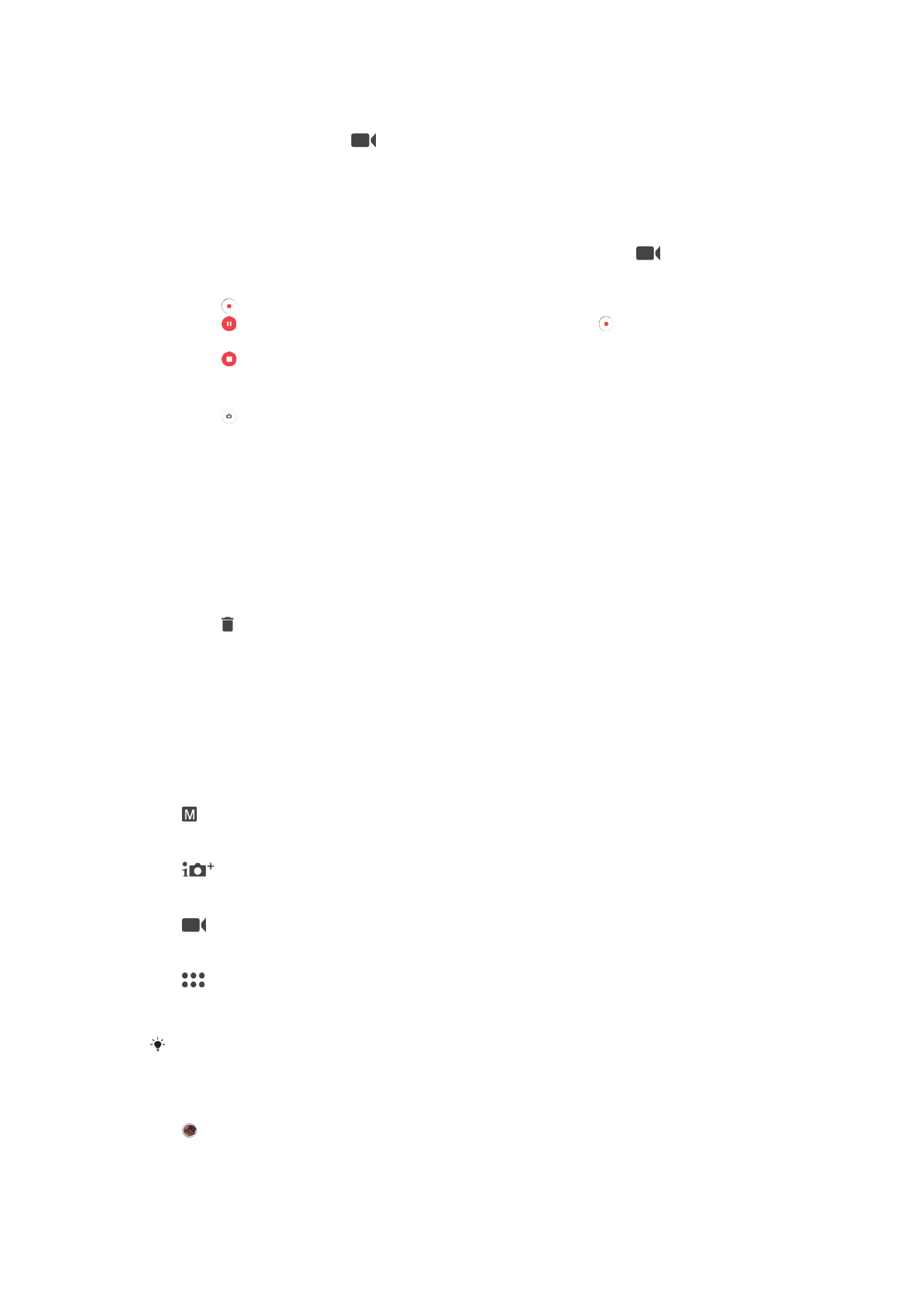
Algemene camera-instellingen
Overzicht van opnamemodi
U hebt de keuze uit diverse opnamemodi en camera-apps. Veeg naar links of rechts op
het camerascherm om tussen de modi te schakelen.
Handmatig
Pas camera-instellingen zoals resolutie, witbalans en ISO-waarde handmatig aan.
Superieur automatisch
Optimaliseer uw instellingen voor elke scène.
Videocamera
Optimaliseer handmatig de video-instellingen voor elke scène.
Camera-apps
Selecteer handmatig camera-applicaties.
Ga naar
support.sonymobile.com
voor meer informatie over het maken van betere foto's.
Camera-apps
AR-effect
Maak foto's of video's met virtuele scènes en personen.
99
Dit is een internetversie van deze publicatie. © Uitsluitend voor privégebruik afdrukken.
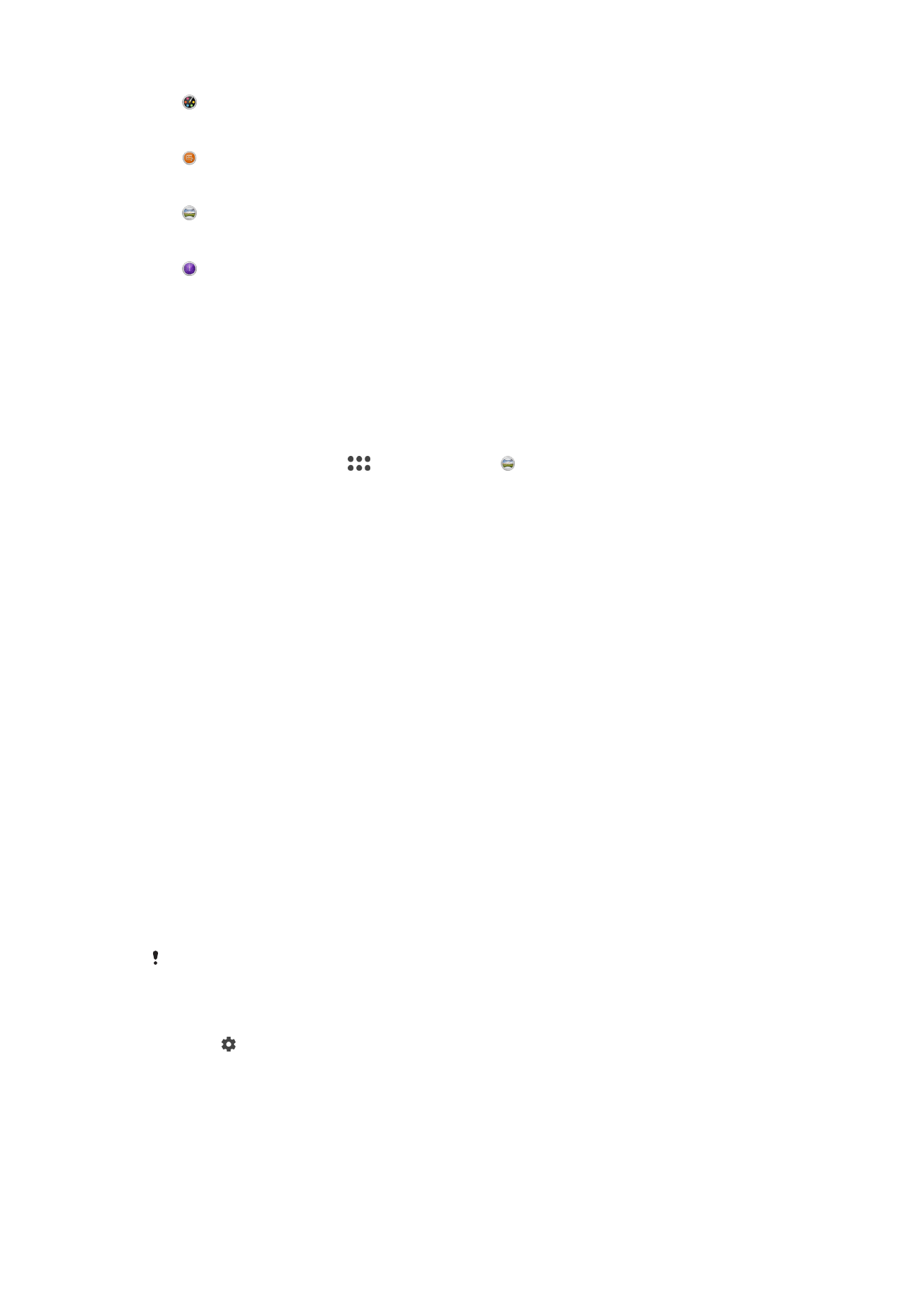
Creatief effect
Pas effecten toe op foto's of video's.
Sound Photo
Maak foto's met achtergrondgeluid.
Panorama
Maak groothoek- en panoramafoto's.
Timeshift burst
Kies de beste opname uit een reeks foto's.
Panorama
U kunt groothoek- en panoramische foto's maken met een eenvoudige druk- en
veegbeweging.
Een panoramafoto maken
1
Activeer de camera.
2
Veeg op het scherm naar
en kies vervolgens .
3
Druk op de cameratoets en beweeg de camera langzaam en gestaag in de
richting die in het scherm staat aangegeven.
Automatische gezichtsdetectie
De camera herkent automatisch gezichten en geeft ze aan door middel van een kader.
Met een gekleurd kader wordt aangegeven op welk gezicht wordt scherpgesteld. Er
wordt scherpgesteld op het gezicht dat zich het dichtste bij het midden van de camera
bevindt. U kunt ook op een van de kaders tikken om te bepalen op welk gezicht moet
worden scherpgesteld.
Automatisch vastleggen
Schakel automatisch vastleggen in om automatisch foto's te maken met een van de
onderstaande opties.
Handontspanner
Draai uw handpalm naar de camera om de zelfontspanner in te schakelen en zelfportretten te maken in de
opnamemodi
Handmatig en Superieur automatisch.
Lachsluiter
Gebruik Smile Shutter™-technologie om een gezicht te fotograferen, precies op het moment dat de
betreffende persoon lacht. De camera herkent maximaal vijf gezichten en een van deze gezichten wordt
geselecteerd voor glimlachdetectie en autofocus. Wanneer het geselecteerde gezicht lacht, wordt
automatisch een foto gemaakt.
Uit
Wanneer automatisch vastleggen is uitgeschakeld, kunt u foto's maken met de sluiterknop of de
cameratoets.
The functie
Handontspanner is uitsluitend beschikbaar voor het maken van zelfportretten.
Smile Shutter™ inschakelen
1
Activeer de camera.
2
Tik op .
3
Tik vervolgens op
Automatische opname > Lachsluiter.
4
Wanneer de camera is geopend en
Lachsluiter is ingeschakeld, richt u de camera
op uw onderwerp. De camera selecteert het gezicht waarop wordt scherpgesteld.
5
Het geselecteerde gezicht wordt weergegeven in een gekleurd kader en de foto
wordt automatisch gemaakt zodra een glimlach wordt gedetecteerd.
6
Als er geen glimlach wordt gedetecteerd, kunt u de foto handmatig maken door
op de cameratoets te drukken.
100
Dit is een internetversie van deze publicatie. © Uitsluitend voor privégebruik afdrukken.
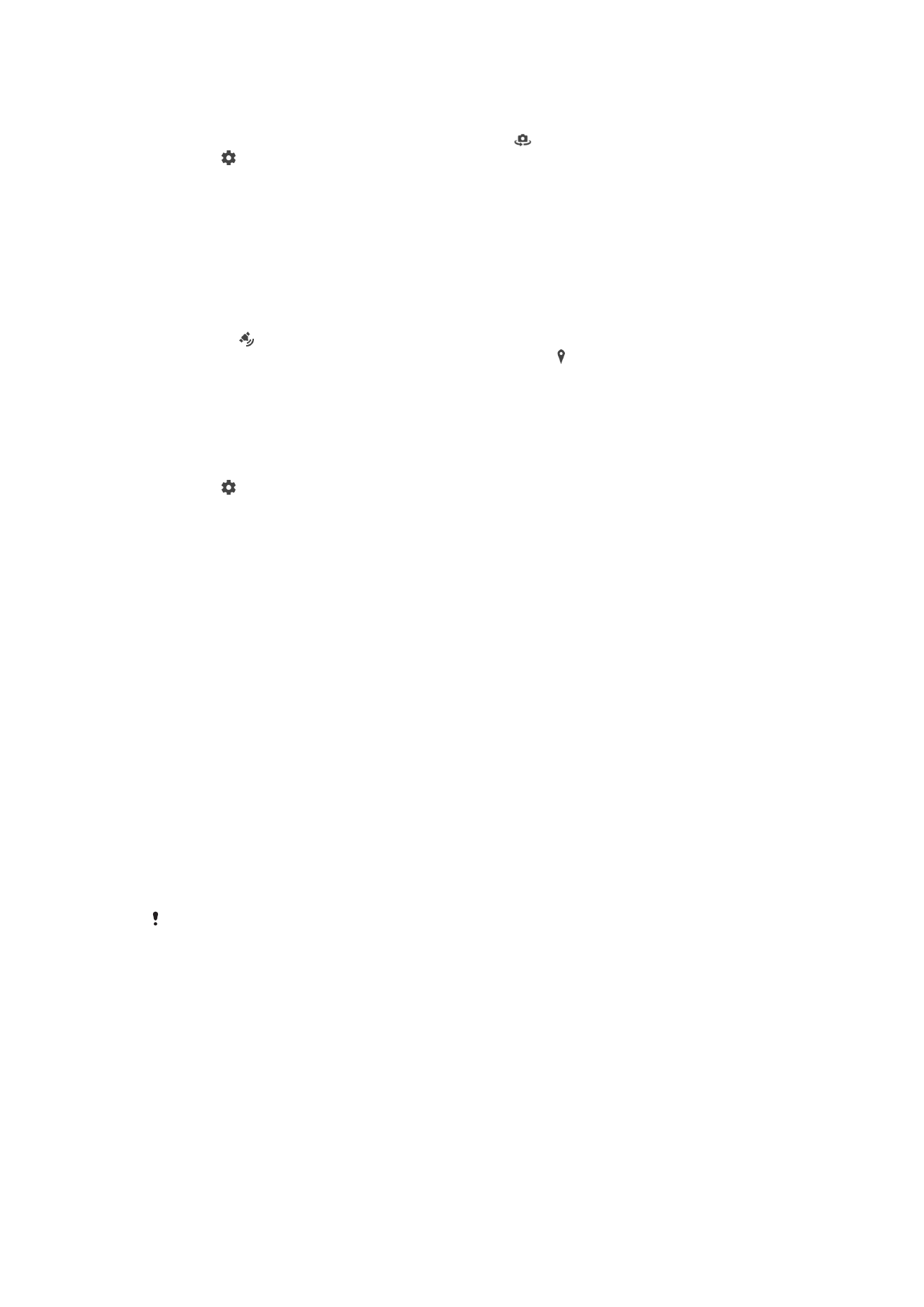
Hand Shutter inschakelen
1
Activeer de camera.
2
Schakel naar de camera aan de voorzijde door op
te tikken.
3
Tik op .
4
Tik op
Meer.
5
Tik vervolgens op
Automatische opname > Handontspanner.
De geografische locatie van een foto opslaan
Schakel de functie Locatie opslaan in om uw foto's te geotaggen, dat wil zeggen een
benadering van de geografische locatie op te slaan van foto's die u maakt. De
geografische locatie wordt bepaald met behulp van draadloze netwerken en GPS-
technologie.
Wanneer wordt weergegeven op het camerascherm, is Locatie opslaan ingeschakeld
maar is de geografische positie niet gevonden. Wanneer wordt weergegeven, is
Locatie opslaan ingeschakeld en is de geografische locatie beschikbaar. U kunt dan een
geografische locatie toevoegen aan uw foto. Wanneer geen van deze twee symbolen
wordt weergegeven, is Locatie opslaan uitgeschakeld.
Geotags inschakelen
1
Activeer de camera.
2
Tik op .
3
Tik op
Meer en vervolgens op de schuifregelaar naast Locatie opslaan om de
functie in of uit te schakelen.
4
Als u geotags inschakelt, wordt u gevraagd Locatieservices in te schakelen als
deze nog niet zijn ingeschakeld. Tik op
OK en tik op de schuifregelaar Locatie.
Vastleggen met aanraken
With Vastleggen met aanraken tikt u gewoon ergens op het camerascherm om een foto
te maken.
Aan
Alleen camera aan voorzijde
Uit
Aanraken om aan te passen
Raak het scherm aan om een gebied te kiezen waarop moet worden scherpgesteld bij
het maken van foto's.
Alleen scherpstellen
Scherpstellen en helderheid
Deze functie is alleen beschikbaar in de modus
Superieur automatisch.
Automatisch voorbeeld van foto weergeven
U kunt een voorbeeld van foto's weergeven vlak nadat ze zijn gemaakt.
Aan
Nadat u een foto hebt gemaakt, verschijnt er gedurende drie seconden rechtsonder in het scherm een
voorbeeld van.
Alleen camera aan voorzijde
Nadat u met de camera aan de voorzijde een foto hebt gemaakt, verschijnt er gedurende drie seconden
rechtsonder in het scherm een voorbeeld van.
Uit
De foto of video wordt opgeslagen nadat u deze hebt gemaakt en er wordt geen voorbeeld weergegeven.
101
Dit is een internetversie van deze publicatie. © Uitsluitend voor privégebruik afdrukken.
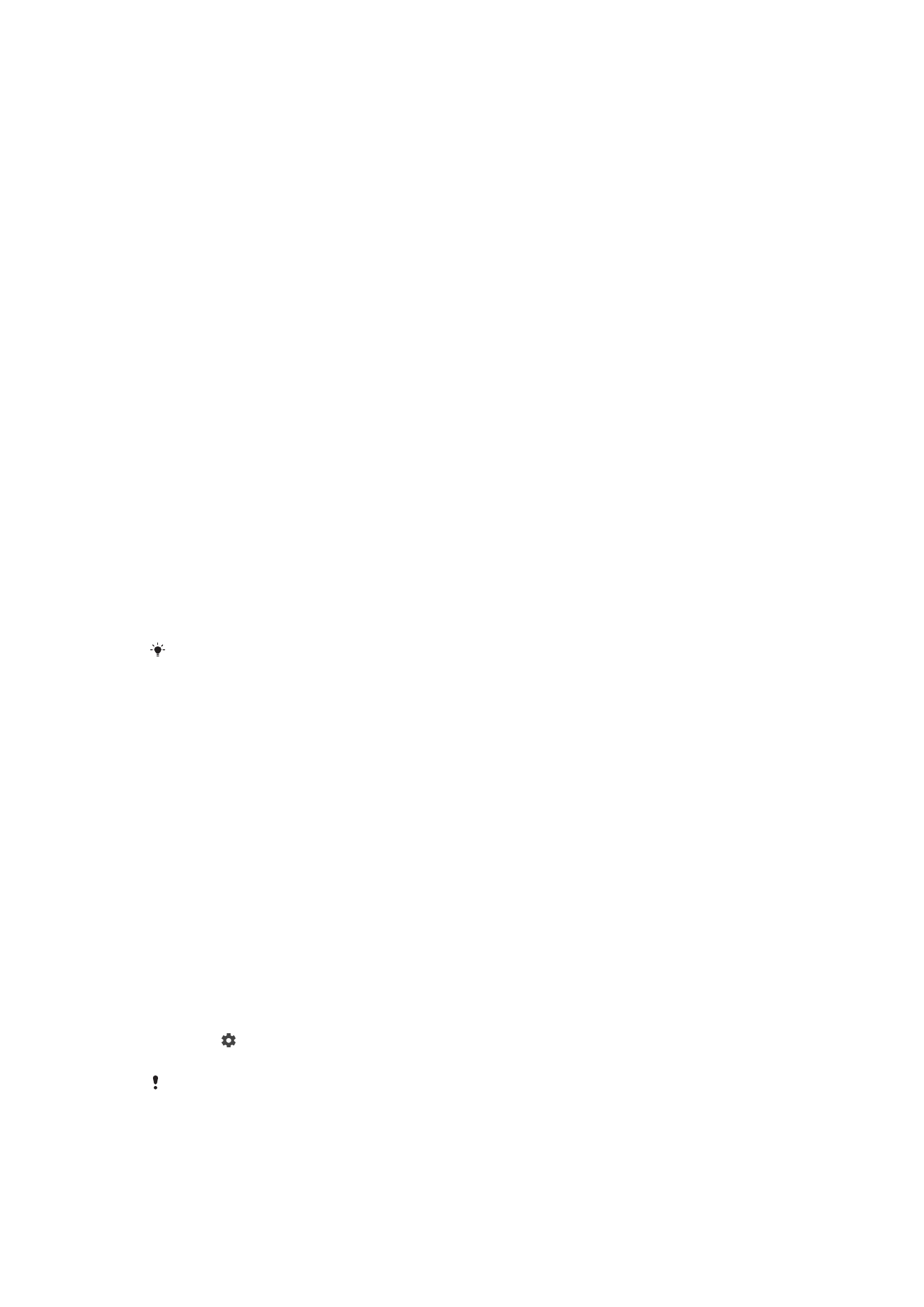
Volumetoets gebruiken als
U kunt kiezen hoe u de volumetoets wilt gebruiken wanneer u foto's maakt.
Zoomfunctie
Gebruik de volumetoets om in of uit te zoomen.
Volume
Gebruik de volumetoets om het volume van meldingen, ringtones en muziek in te stellen.
Sluiter
Gebruik de volumetoets om foto's te maken.
Geluid
Wanneer u een foto maakt of een video opneemt, hoort u een sluitergeluid. Als u de
zelfontspanner gebruikt, hoort u een reeks pieptonen ter indicatie van het aftellen. U kunt
deze geluiden in- of uitschakelen.
Gegevensopslag
U kunt uw gegevens opslaan op een verwisselbare SD-kaart of in het interne geheugen
van het apparaat.
Intern geheugen
Foto's en video's worden opgeslagen in het apparaatgeheugen.
SD-kaart
Foto's en video's worden opgeslagen op de SD-kaart.
Rasterlijnen
U kunt rasterlijnen gebruiken als visueel hulpmiddel tijdens het fotograferen om de juiste
compositie voor een foto te vinden.
Rasterlijnen worden alleen weergegeven op het camerascherm en tijdens de opname. Op de
uiteindelijke foto zijn ze niet zichtbaar.
Snel starten
Gebruik de instellingen voor snel starten om de camera in te schakelen wanneer het
scherm is vergrendeld.
Alleen starten
Wanneer deze instelling is geactiveerd, kunt u de camera inschakelen wanneer het scherm is vergrendeld
door de cameratoets ingedrukt te houden.
Starten en vastleggen
Wanneer deze instelling is geactiveerd, kunt u de camera inschakelen en automatisch een foto maken
wanneer het scherm is vergrendeld door de cameratoets ingedrukt te houden.
Starten en video opnemen
Wanneer deze instelling is geactiveerd, kunt u de camera inschakelen en beginnen met het maken van een
video wanneer het scherm is vergrendeld door de cameratoets ingedrukt te houden.
Uit
Kleur en helderheid aanpassen
1
Activeer de camera.
2
Tik op >
Kleur en helderheid.
3
Sleep de schuifregelaar voor kleur en helderheid naar de gewenste posities.
Deze instelling is alleen beschikbaar in de modi Automatisch superieur en Videocamera.
Witbalans, scherpstellen, belichting en sluitertijd
Met witbalans, die alleen beschikbaar is in de opnamemodus
Handmatig, wordt de
kleurbalans aangepast aan de lichtomstandigheden. U kunt de belichting ook handmatig
102
Dit is een internetversie van deze publicatie. © Uitsluitend voor privégebruik afdrukken.
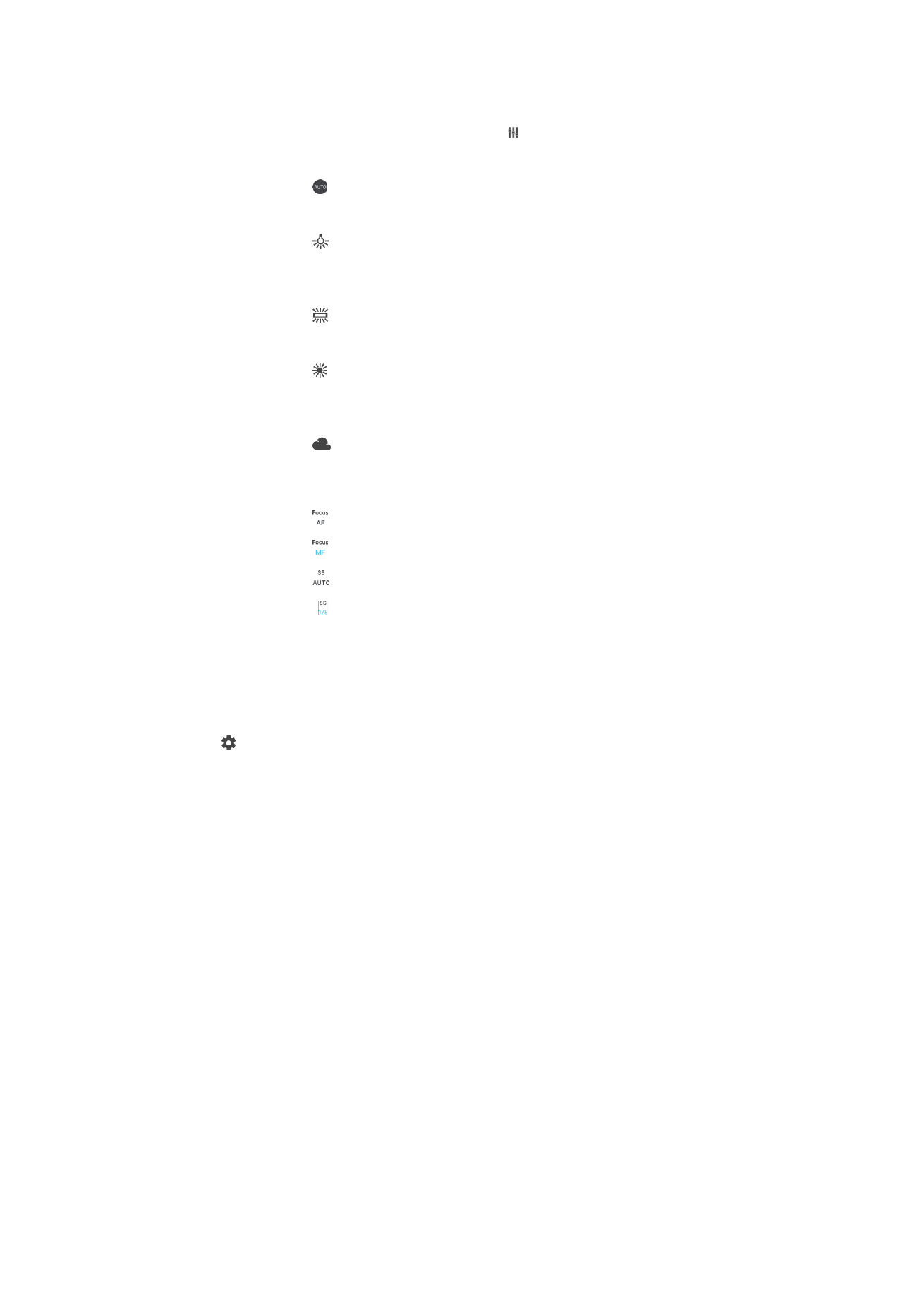
aanpassen binnen het bereik -2,0 EV tot +2,0 EV. U kunt bijvoorbeeld de beeldhelderheid
verhogen of de algemene belichting verlagen door op de plus- of mintekens te tikken als
het pictogram voor het instellen van de witbalans wordt weergegeven. Scherpstellen
en sluitertijd kunnen worden ingesteld op handmatige of automatische aanpassing.
Witbalans
Automatisch
Hiermee wordt de kleurbalans automatisch aangepast.
Gloeilamp
Hiermee wordt kleurbalans aangepast voor warme
lichtomstandigheden zoals onder gloeilampen.
Tl-licht
Hiermee wordt de kleurbalans aangepast voor tl-licht.
Daglicht
Hiermee wordt de kleurbalans aangepast voor zonnige
lichtomstandigheden buitenshuis.
Bewolkt
Hiermee wordt de kleurbalans aangepast voor een bewolkte
lucht.
Scherpstellen AF
Hiermee wordt automatisch scherpgesteld.
Scherpstellen MF
Hiermee wordt handmatig scherpgesteld.
SS auto
Hiermee wordt de sluitersnelheid automatisch aangepast.
SS 1/8
Hiermee wordt de sluitersnelheid handmatig aangepast.